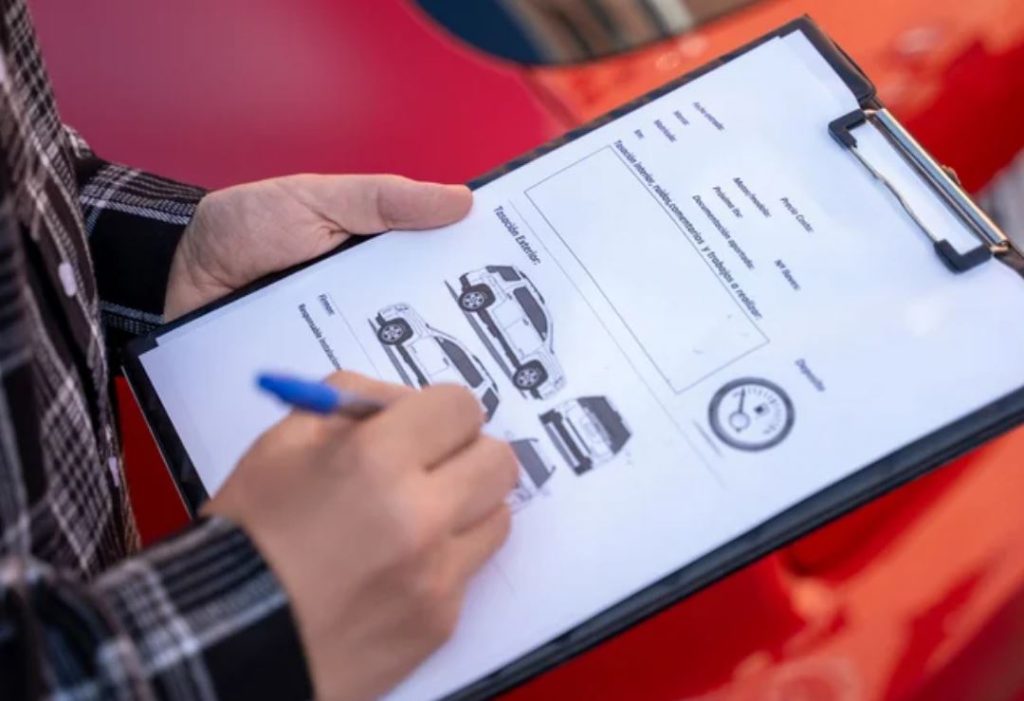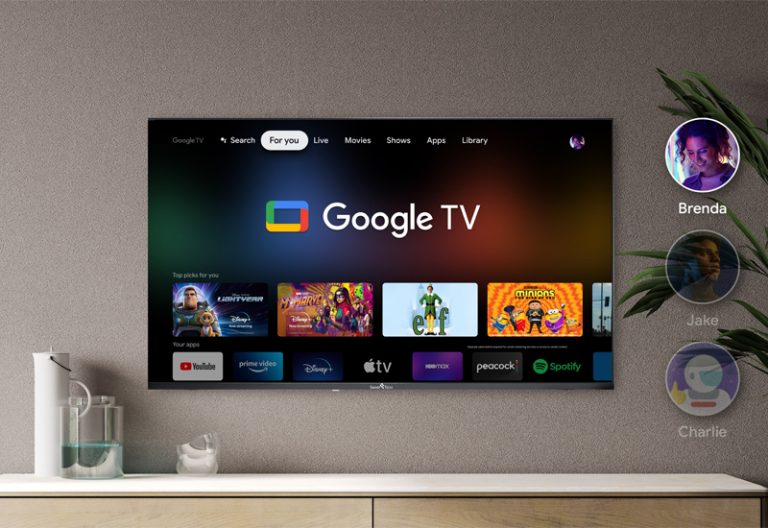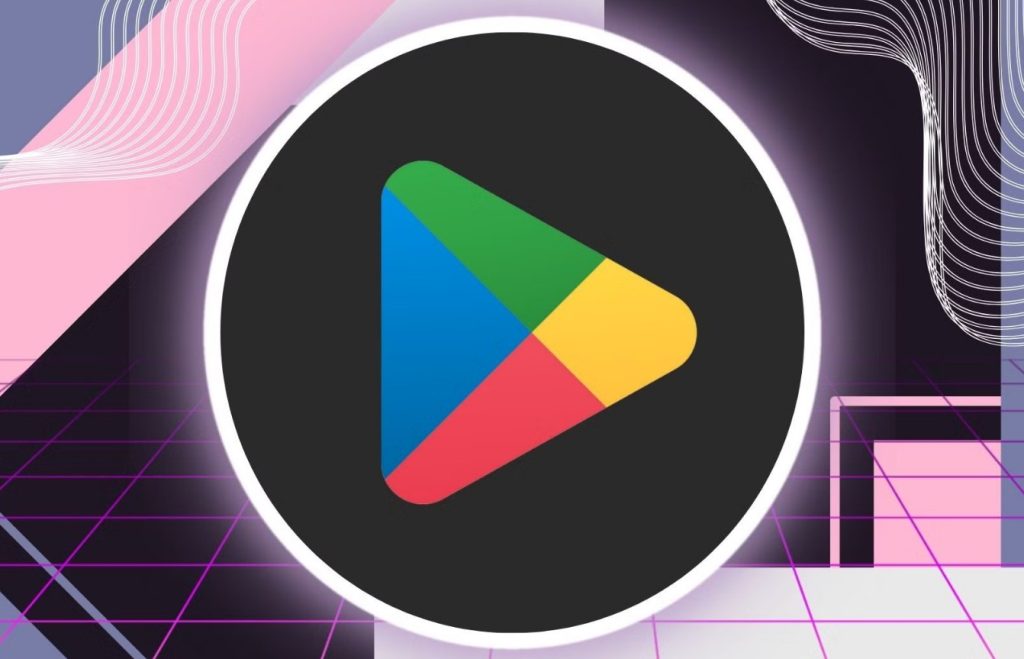در حال حاضر تمامی تلویزیونهای مبتنی بر Google TV (از جمله کروم کست/ Chromecast) به تمامی اپلیکیشنها و بازیهای توسعهدادهشده برای سیستمعامل اندروید تیوی (Android TV) دسترسی دارند. این در حالی است که سایر اپلیکیشنهایی که بهصورت انحصاری برای تلویزیونها طراحی نشدهاند، در فروشگاه پلی استور (Play Store) تلویزیون برای کاربر به نمایش گذاشته نمیشوند. از این رو کاربران برای دسترسی داشتن به این دسته از اپلیکیشنها بهناچار به سایدلود «Sideload/ دانلود و نصب مستقیم اپلیکیشن از وبسایت مرجع» روی میآورند. در همین راستا، در این مطلب به آموزش نحوه سایدلود در تلویزیونهای مبتنی بر Google TV خواهیم پرداخت. با اِروتِک همراه باشید.
بارگذاری جانبی یا سایدلودینگ چیست؟
اصطلاح «بارگذاری جانبی یا سایدلودینگ» برای فرآیند نصب یک برنامه از فضایی خارج از فروشگاه پلی استور بهکار برده میشود. در این روش کاربر به جای دانلود مستقیم اپلیکیشن از پلی استور (که فرآیند دانلود و نصب را به تنهایی مدیریت میکند)، آن را به صورت مستقیم (دستی) دانلود و نصب میکند. با این حال در این فرآیند نیز سیستمعامل اندروید همچنان مسئولیت انجام اغلب وظایف را برعهده داشته و کاربر برای نصب مستقیم اپلیکیشن با پیچیدگی زیادی مواجه نخواهد شد. در حالیکه بارگذاری جانبی در تلویزیونهای مبتنی بر Google TV نسبت به سایدلودینگ در دستگاههای مبتنی بر Android TV کمی متقاوت است، اما به لطف یک برنامه کاربردی این فرآیند نیز بسیار آسان است.
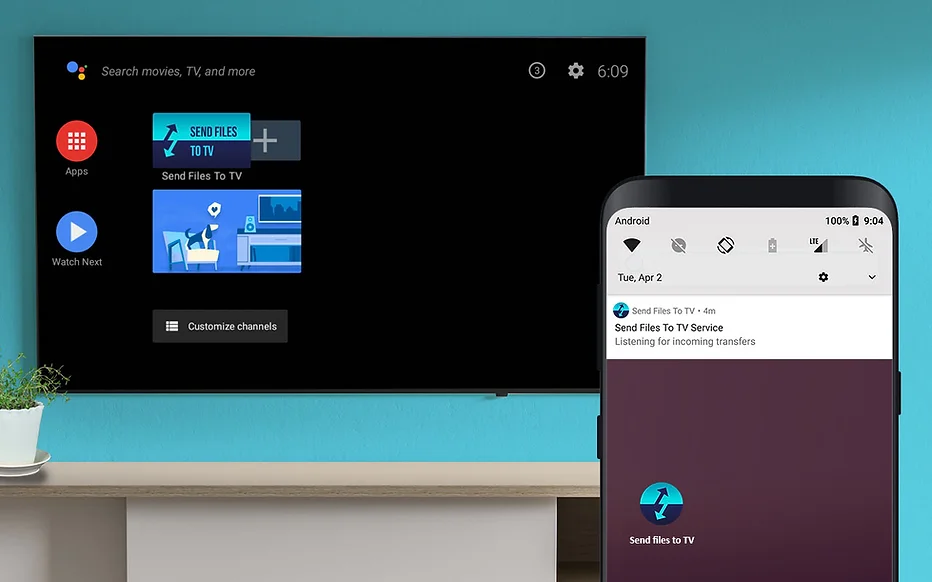
چگونه اپلیکیشنها را از گوشی به تلویزیون انتقال دهیم؟
در اولین گام برای بارگذاری جانبی لازم است فایل APK اپلیکیشن مورد نظر برای نصب بر روی تلویزیون مبتنی بر Google TV، را دانلود کنید. در حالیکه امکان دانلود مستقیم فایل APK بر روی تلویزیون نیز میسر است، اما به دلیل سهولت دانلود در گوشیهای اندرویدی توصیه میشود ضمن مراجعه به وبسایت APK Mirror فایل APK (و نه فایل App Bundle) اپلیکیشن مورد نظر را از طریق گوشی خود دانلود کنید. در این روش، به جای استفاده از اپلیکیشنهای موجود در فضای ابری (Cloud) یا دانلود مستقیم اپلیکیشنها از طریق مرورگر تلویزیون، میتوانید به راحتی فایل APK را از گوشی به تلویزیون انتقال دهید.
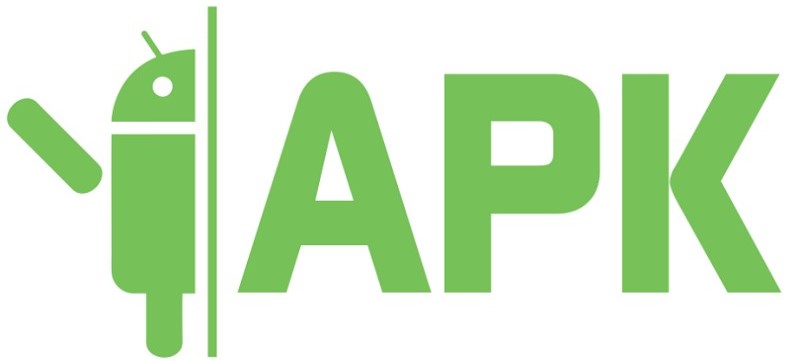
در گام بعدی، لازم است فایل APK دانلودشده را از گوشی به تلویزیون خود انتقال دهید. استفاده از اپلیکیشن «Send Files to TV» یکی از سادهترین روشها برای انتقال فایلها از گوشی به تلویزیون است. از این رو لازم است در ابتدا، این اپلیکیشن را بر روی تلویزیون و گوشی اندرویدی خود نصب کنید. در گام بعدی، اپلیکیشن «Send Files to TV» را بر روی تلویزیون خود باز کرده و دکمه «Allow» را انتخاب کنید. سپس، به صفحه اصلی اپلیکیشن مراجعه کرده و دکمه «Receive» را انتخاب کنید.
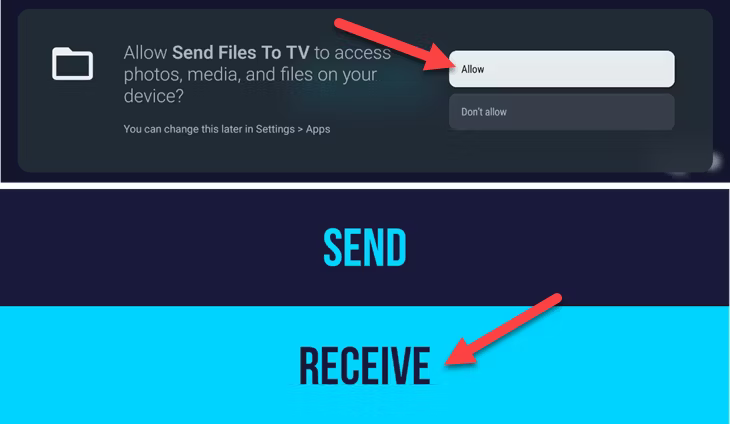
در گام بعدی اپلیکیشن «Send Files to TV» را بر روی گوشی اندرویدی خود باز کرده و بر روی دکمه «Allow» ضربه بزنید. سپس به صفحه اصلی مراجعه کرده و این بار بر روی دکمه «Send» ضربه بزنید.
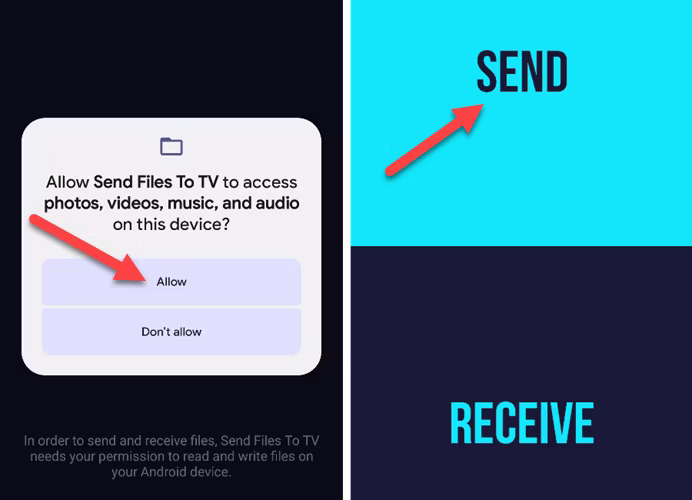
اکنون میتوانید فایل APK اپلیکیشن (که در آغاز فرآیند دانلود کرده بودید) را از لیست فایلهای دانلودشده یافته و آن را برای ارسال به تلویزیون خود انتخاب «Select» کنید.
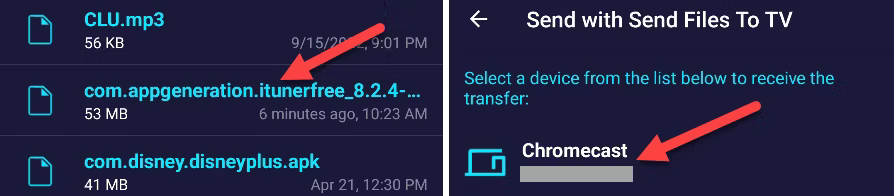
نحوه نصب اپلیکیشنها در تلویزیونهای مبتنی بر Google TV
پس از دریافت موفق، یعنی نمایش پیغام «Succeeded»، لازم است فایل APK را نصب کنید.
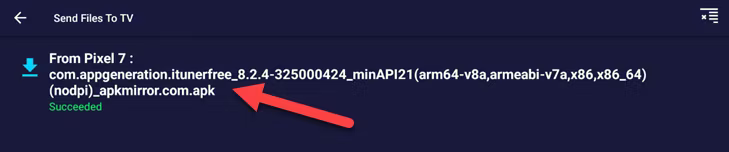
ابتدا، از منوی “Choose Action” گزینه “Open” را انتخاب کنید.
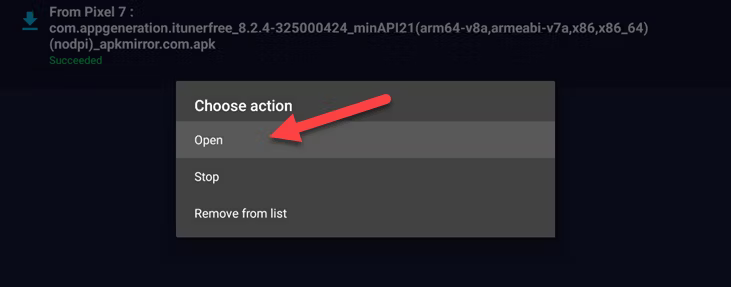
در گام بعدی، گزینه “Install” را انتخاب کنید. در این مرحله ممکن است از شما درخواست شود به اپلیکیشن دانلودشده از منبع ناشناس اجازه نصب را بدهید (گزینه Allow را انتخاب کنید).
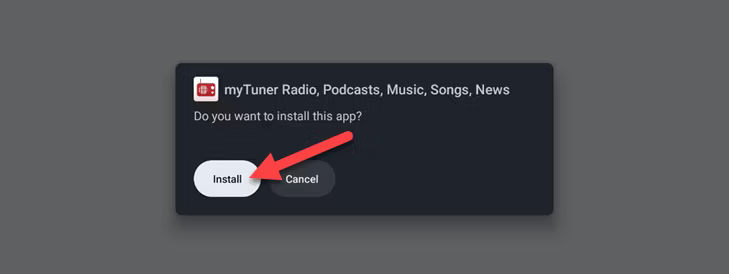
پس از اتمام نصب فایل APK، میتوانید برای پایان فرآیند نصب اپلیکیشن گزینه «Done» یا باز کردن آن گزینه «Open» را انتخاب کنید.
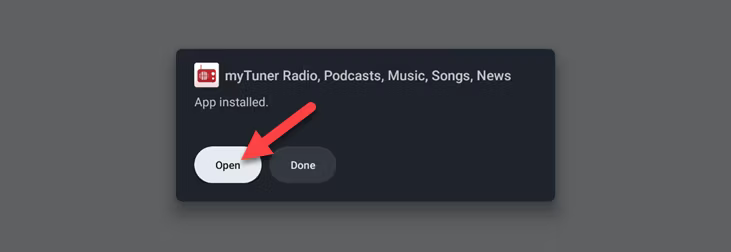
با این حال لازم است توجه داشته باشید که در این روش، به واسطه عدم طراحی انحصاری فایل APK اپلیکیشن یا بازیهای دانلودشده برای تلویزیونهای هوشمند، این امکان وجود دارد که برخی از اپلیکیشنها یا بازیها به درستی بر روی تلویزیون شما اجراء نشوند. به عنوان مثال ممکن است برخی از اپلیکیشنها کاملاً به نمایش گذاشته نشده یا امکان کنترل آنها از طریق ریموت تلویزیون وجود نداشته باشد. از این رو «آزمون و خطا» تنها راهحل شما خواهد بود.
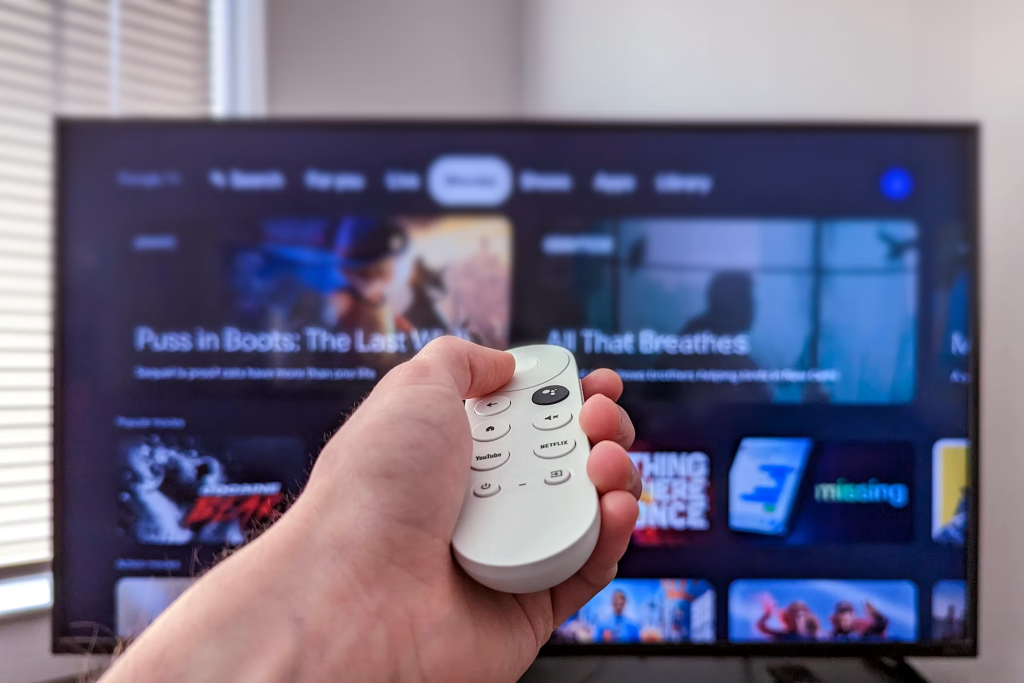
با این حال نباید فراموش کرد که بارگذاری جانبی یک ویژگی فوقالعاده مفید برای دستگاههای اندرویدی، خصوصاً دستگاههایی که از فروشگاه پلی استور پشتیبانی نمیکنند (مانندAmazon Fire TV و Amazon Fire Tablets)، است.
منبع: Howtogeek